Impedisci ai browser di aprire la pagina apple-vpn-pro.com
Malware Specifico Per MacConosciuto anche come: apple-vpn-pro.com pop-up
Ottieni una scansione gratuita e controlla se il tuo computer è infetto.
RIMUOVILO SUBITOPer utilizzare tutte le funzionalità, è necessario acquistare una licenza per Combo Cleaner. Hai a disposizione 7 giorni di prova gratuita. Combo Cleaner è di proprietà ed è gestito da RCS LT, società madre di PCRisk.
Come evitare i reindirizzamenti a apple-vpn-pro [.]com su dispositivi Apple?
Cos'è apple-vpn-pro[.]com?
Apple-vpn-pro [.]cm è uno dei siti web ingannevoli che mostrano falsi messaggi di virus e incoraggiano i visitatori a rimuovere i virus rilevati con una particolare applicazione. Al momento della ricerca apple-vpn-pro [.]com ha promosso l'applicazione Web Security Checker. Non è consigliabile fidarsi di pagine come apple-vpn-pro [.]com o app pubblicizzate attraverso di esse. Apple-vpn-pro [.]com si rivolge principalmente agli utenti iPad e iPhone, tuttavia anche gli utenti Mac vengono presi di mira. Ad ogni modo, la maggior parte delle persone finisce involontariamente su apple-vpn-pro [.] com, di solito vi viene reindirizzata da app potenzialmente indesiderate (PUA) installate sui loro browser o dispositivi.
![apple-vpn-pro[.]com scam](/images/stories/screenshots201906/applevpn-homepage.jpg)
Inizialmente apple-vpn-pro [.] Com visualizza una finestra pop-up, una notifica su 39 virus rilevati che danneggiano la scheda SIM dell'utente, danneggiano contatti, foto, app e altri dati. Come indicato nella pagina di sfondo, questi virus devono essere rimossi immediatamente, altrimenti causeranno gravi danni. Per rimuoverli, i visitatori sono invitati a toccare o fare clic sul pulsante "Ripara ora" che porta a una pagina di download di Web Security Checker. La sua pagina di download è un sito Web ufficiale dell'App Store, il che significa che è molto probabile che Web Security Checker sia un'applicazione legittima. Tuttavia, il software pubblicizzato attraverso siti Web ingannevoli come apple-vpn-pro [.] Com non dovrebbe essere attendibile.
Molto spesso i browser sono costretti ad aprire pagine ombreggiate da PUA installati su di essi (o sistemi operativi). Queste app di solito mostrano pubblicità indesiderate e intrusive e raccolgono anche dettagli sull'utente. In genere, mostrano varie pubblicità in forme di coupon, banner, sondaggi, pop-up e così via. Quando vengono cliccati, aprono siti Web inaffidabili, potenzialmente dannosi o causano download, installazioni di applicazioni indesiderate. Raccolgono anche dettagli quali indirizzi IP dell'utente, geolocalizzazione, URL di siti Web visitati, query di ricerca immesse e altre informazioni che potrebbero includere dettagli sensibili. In un modo o nell'altro, i loro sviluppatori condividono i dati raccolti con terze parti (forse cyber criminali) che ne abusano per generare entrate.
| Nome | apple-vpn-pro.com pop-up |
| Tipo di minaccia | Mac malware, Mac virus |
| Falsi proclami | Secondo questo sito Web, il dispositivo Apple dell'utente è infetto da numerosi virus. |
| IP | 157.230.152.172 |
| Nomi rilevati | BitDefender (Malware), CyRadar (Malicious), Sophos AV (Malicious), Spamhaus (Phishing), Lista completa (VirusTotal) |
| Sintomi | Il tuo Mac è diventato più lento del normale, vedi annunci pop-up indesiderati, vieni reindirizzato a siti dubbi. |
| Metodi distributivi | Annunci pop-up ingannevoli, programmi di installazione software gratuiti (in bundle), programmi di installazione falsi per lettori flash, download di file torrent. |
| Danni | Monitoraggio della navigazione in Internet (potenziali problemi di privacy), visualizzazione di annunci indesiderati, reindirizzamenti a siti dubbi, perdita di informazioni private. |
| Rimozione |
Per eliminare possibili infezioni malware, scansiona il tuo computer con un software antivirus legittimo. I nostri ricercatori di sicurezza consigliano di utilizzare Combo Cleaner. Scarica Combo CleanerLo scanner gratuito controlla se il tuo computer è infetto. Per utilizzare tutte le funzionalità, è necessario acquistare una licenza per Combo Cleaner. Hai a disposizione 7 giorni di prova gratuita. Combo Cleaner è di proprietà ed è gestito da RCS LT, società madre di PCRisk. |
Apple-vpn-pro[.]com è . simile a safari-protection[.]com, thevpnsafety[.]com, safetyvpn[.]net e molti altri siti Web di questo tipo. La maggior parte di essi è progettata per indurre le persone a installare alcune app (spesso discutibili) che dovrebbero rimuovere virus rilevati, correggere errori, ecc. Non è consigliabile scaricare app da pagine ingannevoli o informazioni attendibili visualizzate su di esse. La maggior parte delle PUA sono anche molto simili, i loro sviluppatori le pubblicizzano come utili, legittime e così via. Tuttavia, dopo l'installazione non funzionano come previsto e mettono gli utenti a rischio di furto di identità, problemi di privacy, sicurezza della navigazione e altri problemi.
Come sono state installate applicazioni potenzialmente indesiderate sul mio computer?
Di norma, le persone non scaricano o / e installano app indesiderate di proposito. Lo causano facendo clic inavvertitamente o intenzionalmente su annunci ingannevoli o quando scaricano o installano altri programmi senza controllare le loro impostazioni. Molto spesso gli sviluppatori distribuiscono app indesiderate includendole nelle impostazioni di download o installazione di altri software, le offerte per scaricare o installare applicazioni aggiuntive sono solitamente nascoste in impostazioni come "Personalizzato", "Avanzate" e così via. Sfortunatamente, non tutte le persone controllano queste impostazioni, abbastanza spesso le lasciano invariate. In questo modo essi consentono involontariamente di scaricare o installare PUA insieme ad altri software scaricati volontariamente.
Come evitare l'installazione di applicazioni potenzialmente indesiderate?
Programmi e file devono essere scaricati da siti Web ufficiali e tramite collegamenti per il download diretto. Altre fonti come pagine non ufficiali, reti peer-to-peer (client torrent, eMule, ecc.), Downloader di terze parti e altri canali simili vengono spesso utilizzate per promuovere app indesiderate. Inoltre, è importante controllare tutte le impostazioni / opzioni disponibili in varie configurazioni e deselezionare le offerte per scaricare o installare software aggiuntivo. Non fare clic sugli annunci intrusivi che vengono visualizzati su siti Web non affidabili e non ufficiali. Di solito causano reindirizzamenti a siti Web dubbi o download indesiderati, installazioni. Se un browser visualizza pubblicità indesiderate o / e apre siti Web non affidabili da solo, rimuovi tutte le app indesiderate e discutibili (estensioni, plug-in o componenti aggiuntivi) che sono installate su di esso. Raccomandiamo di fare lo stesso con programmi di questo tipo che sono installati anche sul sistema operativo. Se il tuo computer è già infetto da PUA, ti consigliamo di eseguire una scansione con Combo Cleaner Antivirus per Windows per eliminarli automaticamente.
Schermata della finestra pop-up di apple-vpn-pro [.] Com:
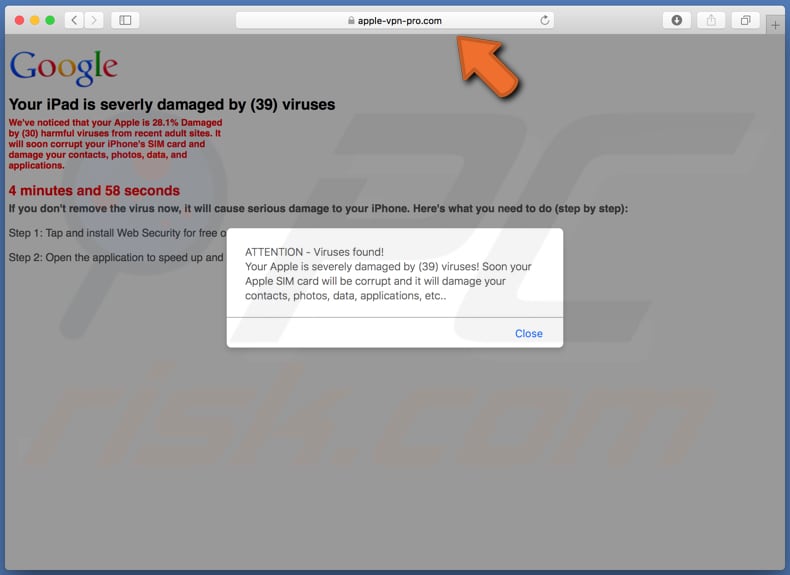
Testo in questo pop-up:
ATTENTION - Viruses found!
Your Apple is severely damaged by (39) viruses! Soon your Apple SIM card will be corrupt and it will damage your contacts, photos, data, applications, etc..
Screenshot of the main apple-vpn-pro[.]com page:
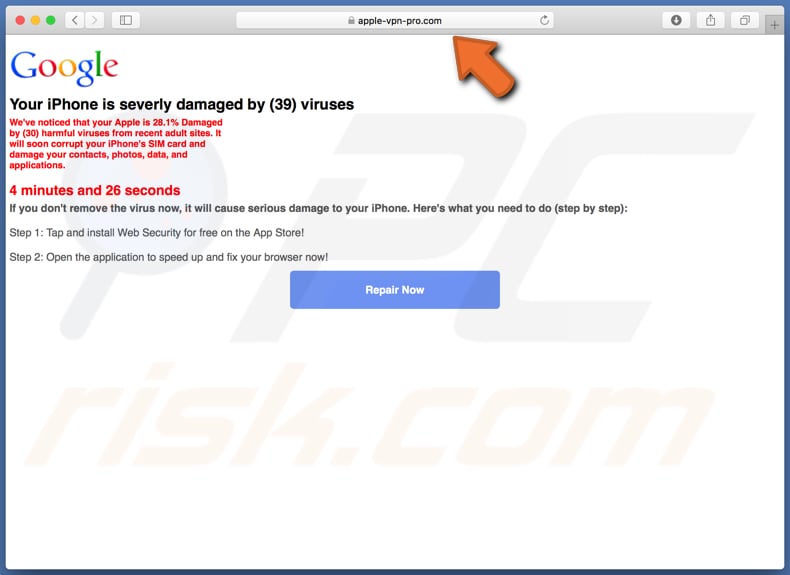
Testo presentato in questa pagina (nella versione mobile e desktop):
Your iPhone is severly damaged by (39) viruses
We've noticed that your Apple is 28.1% Damaged by (30) harmful viruses from recent adult sites. It will soon corrupt your iPhone's SIM card and damage your contacts, photos, data, and applications.
4 minutes and 43 seconds
If you don't remove the virus now, it will cause serious damage to your iPhone. Here's what you need to do (step by step):Step 1: Tap and install Web Security for free on the App Store!
Step 2: Open the application to speed up and fix your browser now!
Repair Now
Aspetto della truffa apple-vpn-pro [.] Com (GIF):
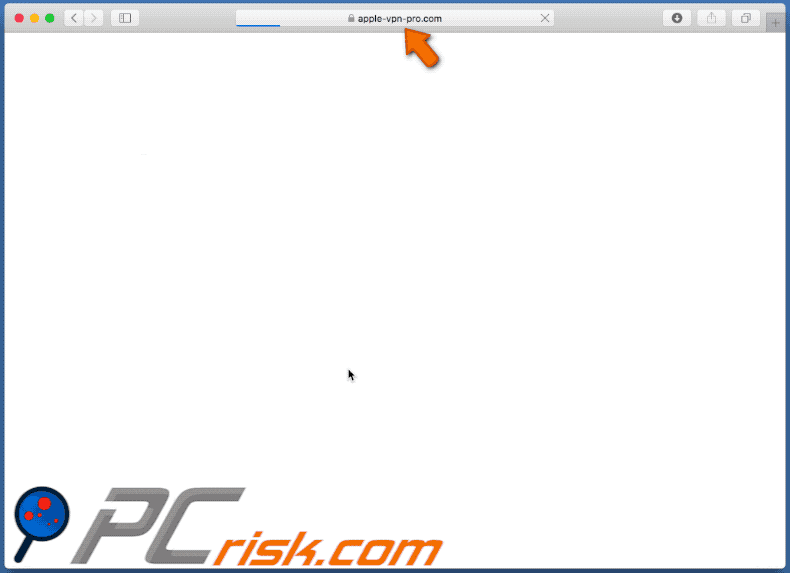
Pagina di download di Web Security Checker:
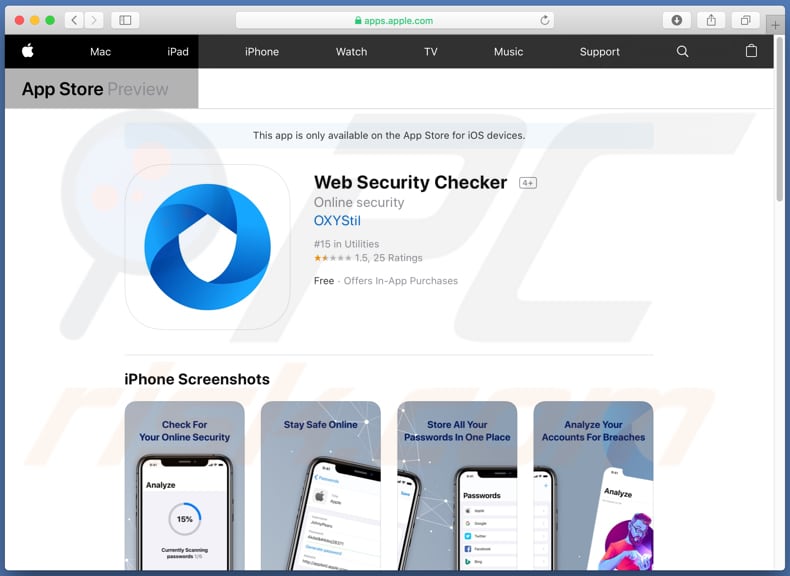
Per abilitare il blocco dei popup, avvisi di siti Web fraudolenti e rimuovere i dati di navigazione Web nei dispositivi mobili Apple, attenersi alla seguente procedura:
Innanzitutto, vai su "Impostazioni", quindi scorri verso il basso per trovare e toccare "Safari".
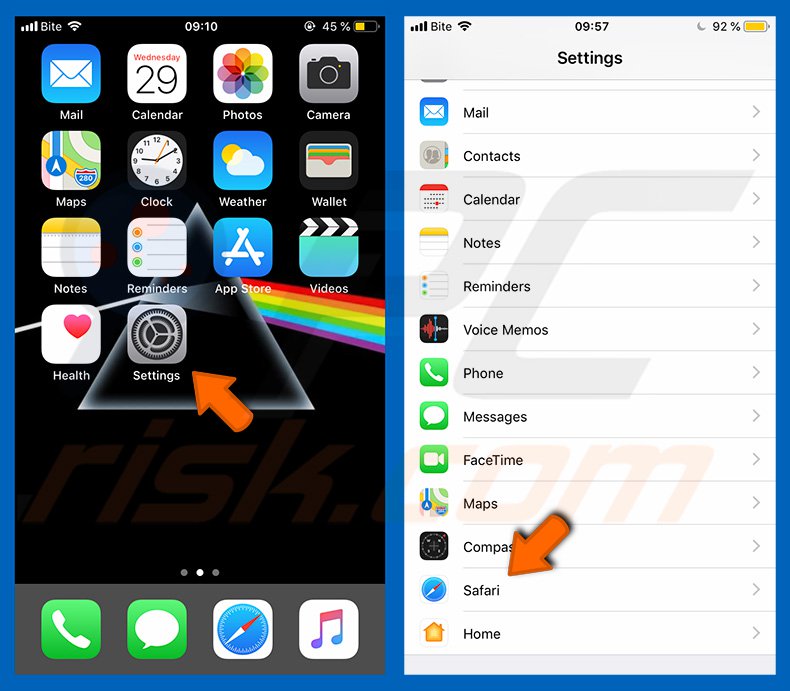
Controlla se i blocchi "Blocco popup" e "Avviso sito Web fraudolento" sono abilitati. In caso contrario, abilitarli immediatamente. Quindi scorrere verso il basso e toccare "Avanzate".
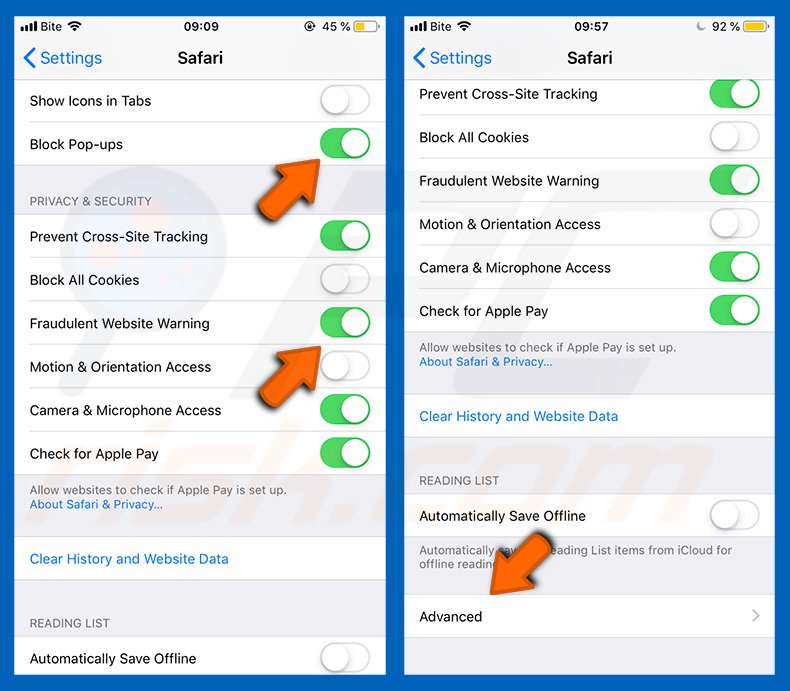
Tocca "Dati sito Web", quindi "Rimuovi tutti i dati del sito Web".
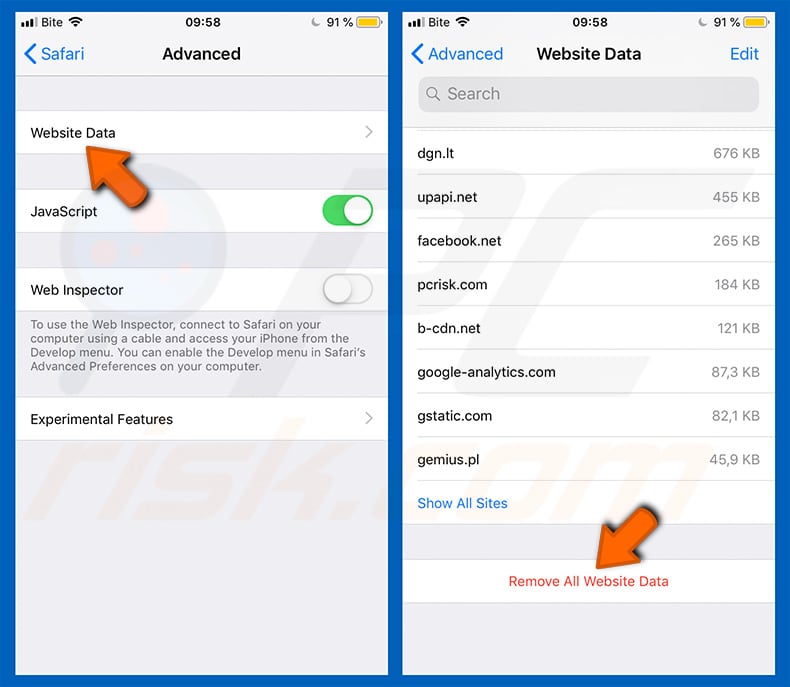
Rimozione automatica istantanea dei malware:
La rimozione manuale delle minacce potrebbe essere un processo lungo e complicato che richiede competenze informatiche avanzate. Combo Cleaner è uno strumento professionale per la rimozione automatica del malware consigliato per eliminare il malware. Scaricalo cliccando il pulsante qui sotto:
SCARICA Combo CleanerScaricando qualsiasi software elencato in questo sito, accetti le nostre Condizioni di Privacy e le Condizioni di utilizzo. Per utilizzare tutte le funzionalità, è necessario acquistare una licenza per Combo Cleaner. Hai a disposizione 7 giorni di prova gratuita. Combo Cleaner è di proprietà ed è gestito da RCS LT, società madre di PCRisk.
Menu:
- Cos'è apple-vpn-pro[.]com?
- STEP 1. Rimuovere i file e le cartelle legate ad un PUA da OSX.
- STEP 2. Rimuovere estensioni canaglia da Safari.
- STEP 3. Rimuovere estensioni canaglia da Google Chrome.
- STEP 4. Rimuovere estensioni canaglia da Mozilla Firefox.
Video che mostra come rimuovere adware e browser hijacker da un computer Mac:
Come rimuovere app potenzialmente indesiderate:
Rimuovere le applicazioni potenzialmente indesiderate dalla cartella "Applicazioni":

Fare clic sull'icona del Finder. Nella finestra del Finder, selezionare "Applicazioni". Nella cartella applicazioni, cercare "MPlayerX", "NicePlayer", o altre applicazioni sospette e trascinarle nel Cestino. Dopo aver rimosso l'applicazione potenzialmente indesiderata che causa gli annunci online, eseguire la scansione del Mac per trovare tutti i componenti indesiderati rimanenti.
SCARICA il programma di rimozione per infezioni da malware
Combo Cleaner controlla se il tuo computer è infetto. Per utilizzare tutte le funzionalità, è necessario acquistare una licenza per Combo Cleaner. Hai a disposizione 7 giorni di prova gratuita. Combo Cleaner è di proprietà ed è gestito da RCS LT, società madre di PCRisk.
Rimuovere i file e le cartelle legate a apple-vpn-pro.com pop-up:

Cliccare l'icona del Finder, dal menu a barre, scegliere Vai, e cliccare Vai alla Cartella...
 Verificare la presenza di file generati da adware nella cartella / Library / LaunchAgents:
Verificare la presenza di file generati da adware nella cartella / Library / LaunchAgents:

Nella barra Vai alla Cartella..., digita: /Library/LaunchAgents
 Nella cartella "LaunchAgents", cercare eventuali file sospetti aggiunti di reente e spostarli nel Cestino. Esempi di file generati da adware - “installmac.AppRemoval.plist”, “myppes.download.plist”, “mykotlerino.ltvbit.plist”, “kuklorest.update.plist”, etc. Gli Adware installano comunemente diversi file con la stessa stringa.
Nella cartella "LaunchAgents", cercare eventuali file sospetti aggiunti di reente e spostarli nel Cestino. Esempi di file generati da adware - “installmac.AppRemoval.plist”, “myppes.download.plist”, “mykotlerino.ltvbit.plist”, “kuklorest.update.plist”, etc. Gli Adware installano comunemente diversi file con la stessa stringa.
 Verificare la presenza di file generati da adware nella cartella /Library/Application Support:
Verificare la presenza di file generati da adware nella cartella /Library/Application Support:

Nella barra Vai alla Cartella..., digita: /Library/Application Support
 Nella cartella “Application Support”, lcercare eventuali file sospetti aggiunti di reente e spostarli nel Cestino. Esempi di file generati da adware, “MplayerX” o “NicePlayer”,
Nella cartella “Application Support”, lcercare eventuali file sospetti aggiunti di reente e spostarli nel Cestino. Esempi di file generati da adware, “MplayerX” o “NicePlayer”,
 Verificare la presenza di file generati da adware nella cartella ~/Library/LaunchAgents:
Verificare la presenza di file generati da adware nella cartella ~/Library/LaunchAgents:

Nella barra Vai alla Cartella..., digita: ~/Library/LaunchAgents

Nella cartella "LaunchAgents", cercare eventuali file sospetti aggiunti di reente e spostarli nel Cestino. Esempi di file generati da adware- “installmac.AppRemoval.plist”, “myppes.download.plist”, “mykotlerino.ltvbit.plist”, “kuklorest.update.plist”, etc. Gli Adware installano comunemente diversi file con la stessa stringa.
 Verificare la presenza di file generati da adware nella cartella /Library/LaunchDaemons:
Verificare la presenza di file generati da adware nella cartella /Library/LaunchDaemons:
 Nella barra Vai alla Cartella..., digita: /Library/LaunchDaemons
Nella barra Vai alla Cartella..., digita: /Library/LaunchDaemons
 Nella cartella “LaunchDaemons”, cercare eventuali file sospetti aggiunti di reente e spostarli nel Cestino. Esempi di file generati da adware, “com.aoudad.net-preferences.plist”, “com.myppes.net-preferences.plist”, "com.kuklorest.net-preferences.plist”, “com.avickUpd.plist”, etc..
Nella cartella “LaunchDaemons”, cercare eventuali file sospetti aggiunti di reente e spostarli nel Cestino. Esempi di file generati da adware, “com.aoudad.net-preferences.plist”, “com.myppes.net-preferences.plist”, "com.kuklorest.net-preferences.plist”, “com.avickUpd.plist”, etc..
 Scansiona il tuo Mac con Combo Cleaner:
Scansiona il tuo Mac con Combo Cleaner:
Se hai seguito tutti i passaggi nell'ordine corretto, il Mac dovrebbe essere privo di infezioni. Per essere sicuro che il tuo sistema non sia infetto, esegui una scansione con Combo Cleaner Antivirus. Scaricalo QUI. Dopo aver scaricato il file fare doppio clic sul programma di installazione combocleaner.dmg, nella finestra aperta trascinare e rilasciare l'icona Combo Cleaner in cima all'icona Applicazioni. Ora apri il launchpad e fai clic sull'icona Combo Cleaner. Attendere fino a quando Combo Cleaner aggiorna il suo database delle definizioni dei virus e fare clic sul pulsante "Avvia scansione combinata".

Combo Cleaner eseguirà la scansione del tuo Mac alla ricerca di infezioni da malware. Se la scansione antivirus mostra "nessuna minaccia trovata", significa che è possibile continuare con la guida alla rimozione, altrimenti si consiglia di rimuovere eventuali infezioni trovate prima di continuare.

Dopo aver rimosso i file e le cartelle generati dal adware, continuare a rimuovere le estensioni canaglia dal vostro browser Internet.
apple-vpn-pro.com pop-up rimozione da homepage e motore di ricerca degli Internet browsers:
 Rimuovere le estensioni malevole da Safari:
Rimuovere le estensioni malevole da Safari:
Rimuovere le estensioni di apple-vpn-pro.com pop-up da Safari:

Aprire Safari, Dalla barra del menu, selezionare "Safari" e clicare su "Preferenze...".

Nella finestra delle preferenze, selezionare "Estensioni" e cercare eventuali estensioni sospette recentemente installate. Quando le trovate, fare clic sul pulsante "Disinstalla". Si noti che è possibile disinstallare in modo sicuro tutte le estensioni dal browser Safari - nessuna è fondamentale per il normale funzionamento del browser.
- Se si continuano ad avere problemi come reindirizzamenti e pubblicità indesiderate - Reset Safari.
 Rimuovere le estensioni malevole da Mozilla Firefox:
Rimuovere le estensioni malevole da Mozilla Firefox:
Rimuovere i componenti aggiuntivi legati a apple-vpn-pro.com pop-up da Mozilla Firefox:

Aprire il browser Mozilla Firefox. In alto a destra dello schermo, fare clic sul pulsante (tre linee orizzontali) "Apri Menu". Dal menu aperto, scegliere "componenti aggiuntivi".

Scegliere la scheda "Estensioni" e cercare eventuali componenti aggiuntivi sospetti di recente installati. Quando vengono trovati, fare clic sul pulsante "Rimuovi" che si trova accanto. Si noti che è possibile disinstallare in modo sicuro tutte le estensioni dal browser Mozilla Firefox - nessuna è cruciale per il normale funzionamento del browser.
- Se si continuano ad avere problemi come reindirizzamenti e pubblicità indesiderate - Reset Mozilla Firefox.
 Rimuovere estensioni pericolose da Google Chrome:
Rimuovere estensioni pericolose da Google Chrome:
Rimuovere le estensioni di apple-vpn-pro.com pop-up da Google Chrome:

Aprire Google Chrome e fare clic sul pulsante (tre linee orizzontali) "Menu Chrome" che si trova nell'angolo in alto a destra della finestra del browser. Dal menu a discesa, scegliere "Altri strumenti" e selezionare "Estensioni".

Nella finestra "Estensioni", cercare eventuali componenti aggiuntivi sospetti di recente installati. Quando li trovate, fate clic sul pulsante "Cestino" accanto. Si noti che è possibile disinstallare in modo sicuro tutte le estensioni dal browser Google Chrome - non ce ne sono di fondamentali per il normale funzionamento del browser.
- Se si continuano ad avere problemi come reindirizzamenti e pubblicità indesiderate - Reset Google Chrome.
Condividi:

Tomas Meskauskas
Esperto ricercatore nel campo della sicurezza, analista professionista di malware
Sono appassionato di sicurezza e tecnologia dei computer. Ho un'esperienza di oltre 10 anni di lavoro in varie aziende legate alla risoluzione di problemi tecnici del computer e alla sicurezza di Internet. Dal 2010 lavoro come autore ed editore per PCrisk. Seguimi su Twitter e LinkedIn per rimanere informato sulle ultime minacce alla sicurezza online.
Il portale di sicurezza PCrisk è offerto dalla società RCS LT.
I ricercatori nel campo della sicurezza hanno unito le forze per aiutare gli utenti di computer a conoscere le ultime minacce alla sicurezza online. Maggiori informazioni sull'azienda RCS LT.
Le nostre guide per la rimozione di malware sono gratuite. Tuttavia, se vuoi sostenerci, puoi inviarci una donazione.
DonazioneIl portale di sicurezza PCrisk è offerto dalla società RCS LT.
I ricercatori nel campo della sicurezza hanno unito le forze per aiutare gli utenti di computer a conoscere le ultime minacce alla sicurezza online. Maggiori informazioni sull'azienda RCS LT.
Le nostre guide per la rimozione di malware sono gratuite. Tuttavia, se vuoi sostenerci, puoi inviarci una donazione.
Donazione
▼ Mostra Discussione